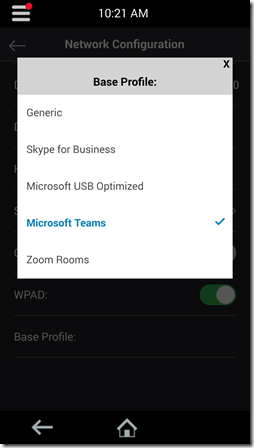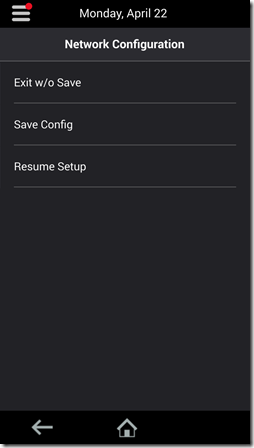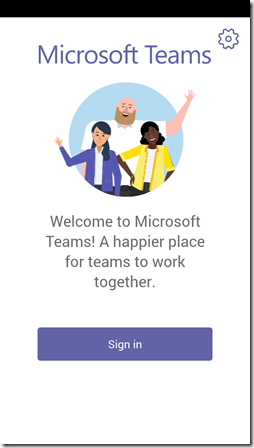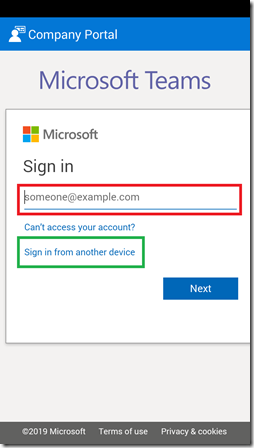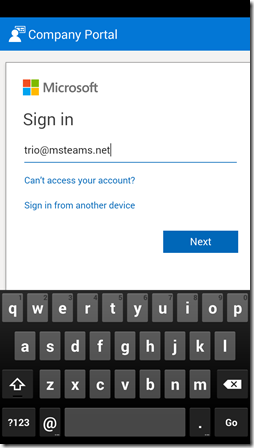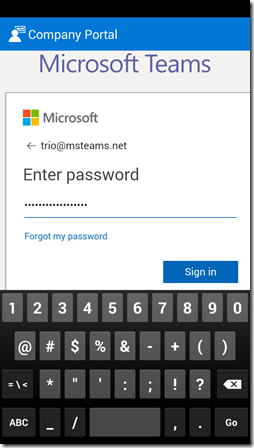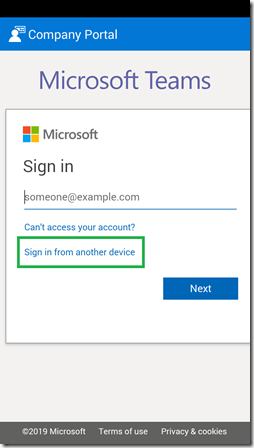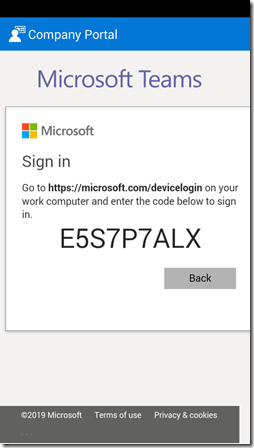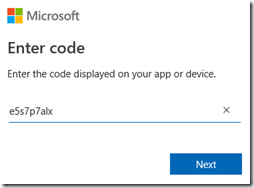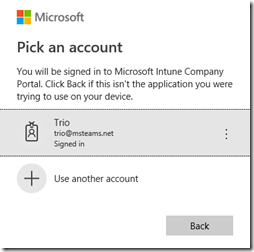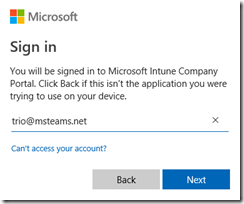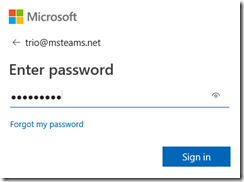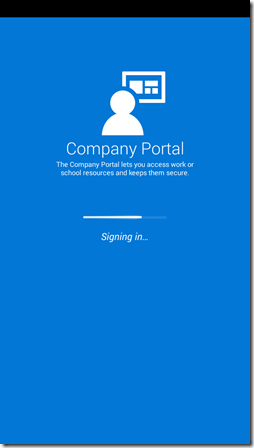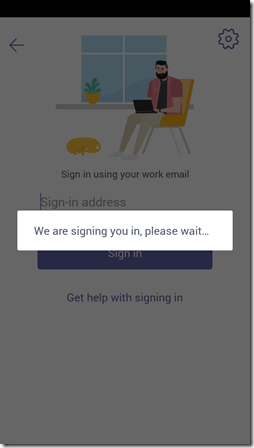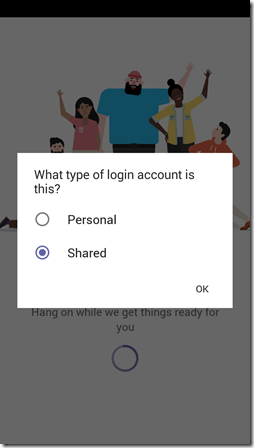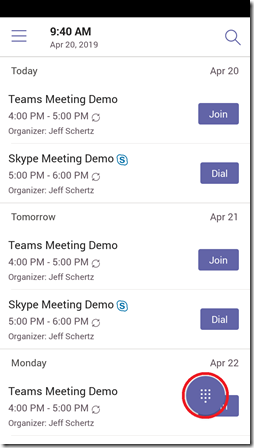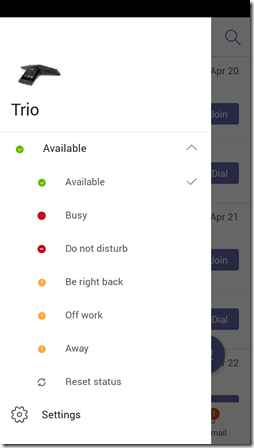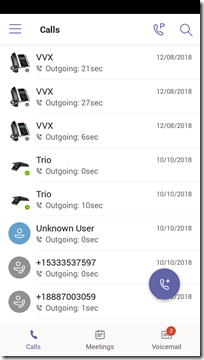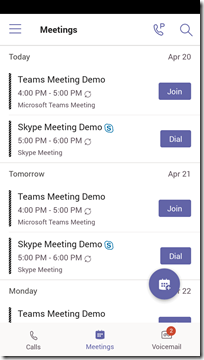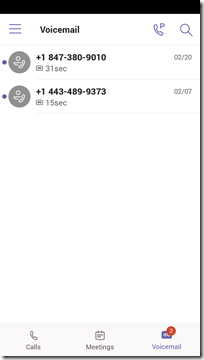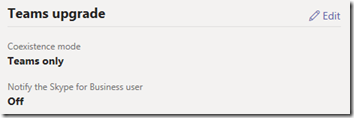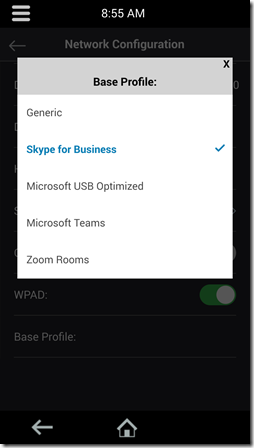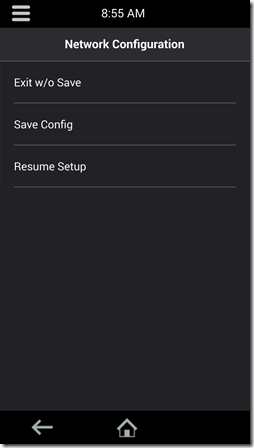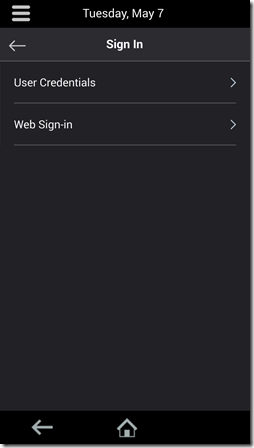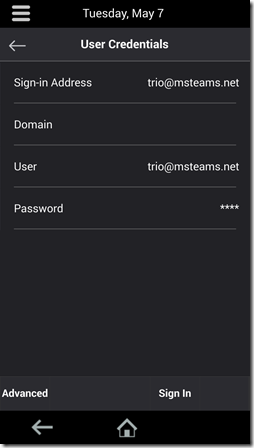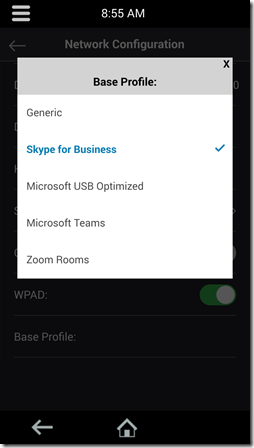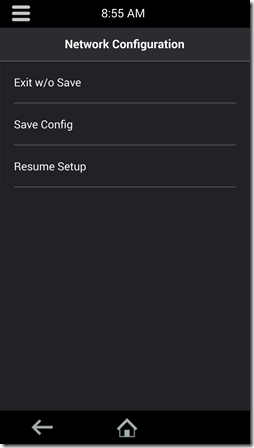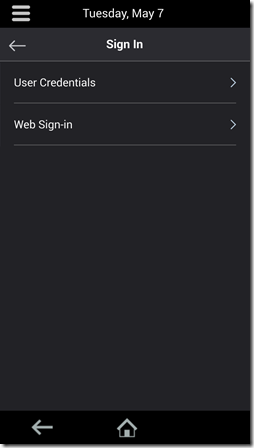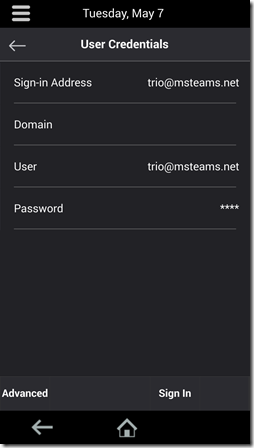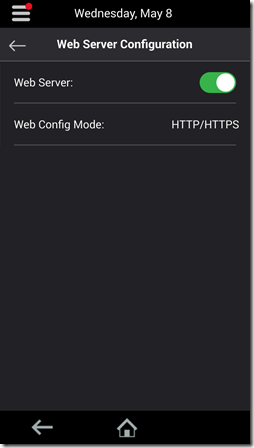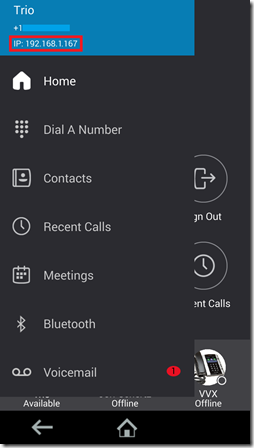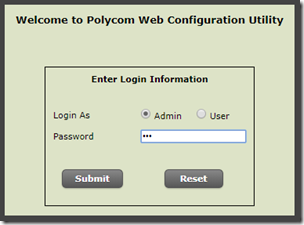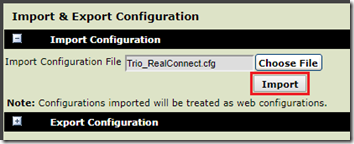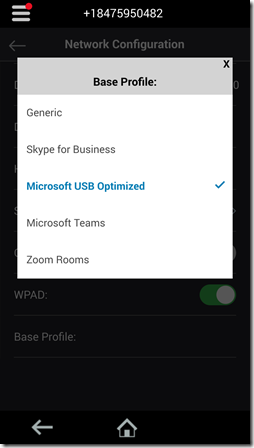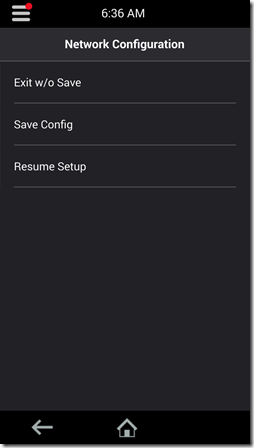Konwertuj swoje trio 8800 dla zespołów Microsoft w 10 minut
Streszczenie:
1. Skorzystaj z przeglądarki Internet Explorer lub Edge: Uzyskaj dostęp do adresu IP trio za pośrednictwem urządzenia lub sprawdzając jego ustawienia.
2. Przejdź do aktualizacji oprogramowania użytkowego: Przejdź do sekcji aktualizacji oprogramowania użytkowego.
3. Kliknij sprawdź aktualizację: Kliknij przycisk Sprawdź aktualizację, aby zobaczyć dostępne aktualizacje.
4. Wybierz ostatnią wersję: Wybierz najnowszą wersję oprogramowania układowego.
5. Sprawdzaj instalację: Potwierdź instalację aktualizacji oprogramowania układowego.
Metoda 2: Zaktualizuj trio za pomocą klucza USB:
Jeśli trio nie ma dostępu do Internetu, możesz go zaktualizować za pomocą klucza USB.
1. Zdobądź klucz USB: Uzyskaj klucz USB sformatowany w FAT32.
2. Pobierz ostatnie oprogramowanie: Pobierz najnowsze oprogramowanie układowe i wyodrębnij jego zawartość do korzenia klucza USB.
3. Podłącz klucz USB do urządzenia: Podłącz klucz USB do urządzenia trio.
4. Wprowadź hasło i zezwól na czytanie: Wprowadź hasło (domyślnie to 456) i poczekaj, aż urządzenie odczytuje zawartość USB.
5. Uruchom ponownie urządzenie: Urządzenie zostanie ponownie uruchomione po przeczytaniu klucza USB.
6. Sprawdź interfejs internetowy: Uzyskaj dostęp do interfejsu internetowego trio, aby potwierdzić, że urządzenie zostało zaktualizowane.
7. Wybierz klienta zespołu: Wybierz opcję klienta zespołu w menu prostego konfiguracji.
8. Uruchom ponownie i uruchom klienta zespołów: Urządzenie ponownie uruchomi i uruchomi klienta zespołów.
Pytania:
1. Jak mogę uzyskać dostęp do ustawień konfiguracji trio?
Korzystając z przeglądarki Internet Explorer lub Edge i wpisując adres IP trio.
2. Jak sprawdzić aktualizacje oprogramowania układowego?
Przejdź do sekcji aktualizacji oprogramowania narzędzia i kliknij sprawdź aktualizację.
3. Co powinienem zrobić, jeśli trio nie ma dostępu do Internetu?
Użyj klucza USB, aby zaktualizować trio. Pobierz aktualizację oprogramowania układowego, wyodrębnij ją do klawisza USB i podłącz klucz do urządzenia trio.
4. Jak długo trwa proces aktualizacji?
Ponowne uruchomienie i aktualizacja urządzenia może potrwać do 5 minut.
5. Jakie jest domyślne hasło dla trio?
Domyślne hasło to 456.
6. Czy mogę usunąć klawisz USB po aktualizacji?
Tak, po ponownym uruchomieniu trio możesz bezpiecznie usunąć klucz USB.
7. Jak mogę sprawdzić, czy trio zostało zaktualizowane?
Uzyskaj dostęp do interfejsu internetowego trio, aby sprawdzić, czy urządzenie zostało zaktualizowane.
8. Jakie jest proste menu konfiguracji?
Proste menu konfiguracji umożliwia wybór różnych konfiguracji dla trio, w tym opcja klienta zespołu.
9. Czy trio można użyć do wideokonferencji?
Tak, dostępne są konfiguracje dla wdrożeń trio z obsługą wideo.
10. Jakie są cztery podstawowe scenariusze konfiguracji dla trio z zespołami Microsoft?
Cztery scenariusze to tryb natywny, tryb bramy, tryb hybrydowy i tryb USB.
11. Jaka jest różnica między wdrożeniami audio a wdrożeniami z obsługą wideo trio?
We wdrożeniach audio trio jest używane jako samodzielny telefon. We wdrożeniach z obsługą wideo można go sparować z dodatkowymi komponentami do wideokonferencji.
12. Gdzie jest konfiguracja wykonana dla trio?
Konfiguracja jest wykonywana w oprogramowaniu układowym Unified Communications (UCS), które działa na platformie TRIO.
13. Czy trio można sparować z różnymi komponentami audio i wideo?
Tak, trio można połączyć z różnymi obsługiwanymi komponentami audio i wideo, aby wykorzystać różne platformy rejestracyjne i spotkania.
14. Co robi tryb USB?
W trybie USB trio funkcjonuje jako urządzenie audio USB i jest podłączone do osobnego punktu końcowego z obsługą wideo, takim jak Microsoft Teams Room.
15. Czy trio można używać wyłącznie do konferencji audio?
Tak, wykorzystując opcję trybu natywnego i wbudowaną aplikację Microsoft Teams Android zaprojektowana dla telefonów IP o kwalifikacji zespołów.
Konwertuj swoje trio 8800 dla zespołów Microsoft w 10 minut
Jak wspomniano powyżej, ten konkretny przykład skonfiguruje trio do użycia linii 2, aby wywołać usługę RealConnect, aby dołączyć do spotkania zespołów. Jeśli preferowane jest przeniesienie tej funkcji do innego numeru linii dla telefonów z więcej niż jedną rejestracją, po prostu zaktualizuj każdą dzwonić.Autoofofhook, dialplan, I Reg parametr, aby zmienić . 2 . do żądanego numeru linii (e.G. 3). Zmień także giełda.spotkanie.RealConnectProcessing.OutboundEgristration parametr pasujący do tego samego numeru linii (e.G. 3) i na koniec ustawione Reg.limit Wartość parametru od 2 do dopasowania najwyższego numeru linii w telefonie’s specyficzna konfiguracja.
Czy PolyCom Trio 8800 wspiera zespoły
Reddit i jego partnerzy używają plików cookie i podobnych technologii, aby zapewnić lepsze wrażenia.
Akceptując wszystkie pliki cookie, zgadzasz się na korzystanie z plików cookie w celu dostarczania i utrzymywania naszych usług i witryny, poprawy jakości Reddit, personalizowanie treści i reklam Reddit oraz mierz skuteczność reklamy.
Odrzucając nieistotne pliki cookie, Reddit może nadal używać niektórych plików cookie, aby zapewnić właściwą funkcjonalność naszej platformy.
Aby uzyskać więcej informacji, zapoznaj się z naszym powiadomieniem o plikach cookie i naszej polityki prywatności .
Konwertuj swoje trio 8800 dla zespołów Microsoft w 10 minut

- Skorzystaj z przeglądarki Internet Explorer lub Edge
- Wpisz adres IP swojego trio. : Adres IP może być odwrócony bezpośrednio z urządzenia
Przejdź do aktualizacji oprogramowania użytkowego

i kliknij sprawdź aktualizację

Wybierz ostatnią wersję

I zweryfikuj instalację
Trio ponownie uruchomi i zaktualizuje urządzenie. Może to potrwać do 5 minut
Metoda 2: Zaktualizuj trio za pomocą klucza USB
Jeśli twoje trio don’T mam dostęp do Internetu… (Nie mam’t Zobacz, jak klient zespołu może działać w tym przypadku) Możesz użyć klucza USB
1 – Zdobądź i USBKEY w Fat 32
- – Pobierz ostatnie oprogramowanie układowe

- – Wyodrębnij zawartość ZIP w głównym korzeniu klucza USB
- – Idź przed urządzeniem i podłącz klucz USB


- Urządzenie poprosi o hasło (domyślnie to 456) i odczytuje zawartość USB . Ta operacja może potrwać do 5 minut
- – Urządzenie się ponownie uruchomi. Po ponownym uruchomieniu możesz usunąć klucz USB
– Przejdź do interfejsu internetowego i sprawdź, czy urządzenie zostało zaktualizowane (powinno to !)
Wybierz teraz w prostym menu konfiguracji Klient zespołów 
Urządzenie ponownie uruchomi i uruchomi klienta zespołu. 
Poly Trio z zespołami Microsoft
Dostępne są cztery główne scenariusze konfiguracji dla polio, które obsługują zespoły Microsoft, a idealna opcja dla organizacji mogą zależeć od kilku czynników. Najważniejszym rozróżnieniem jest to, czy trio jest wdrożone samodzielnie jako po prostu telefon, czy też jest sparowane z komponentem Visual + lub Visual Pro w celu umożliwienia możliwości wideokonferencji.
Te cztery scenariusze można na ogół podzielić jako:
- Tryb rodzimy
- Tryb bramy
- Tryb hybrydowy
- Tryb USB
Pierwsze dwa scenariusze to Tylko dźwięk gdzie trio jest rozmieszczone jako samodzielny telefon. Dwa dwa scenariusze mają zastosowanie Z obsługą wideo wdrożenia trio.
Zauważ, że we wszystkich oprócz scenariusza USB samo trio jest zarejestrowanym punktem końcowym, a konfiguracja jest wykonywana w ramach Oprogramowanie zunifikowane komunikacji (UCS) oprogramowanie układowe działające na platformie Trio. Trio wykonuje całą kontrolę połączeń i może być sparowane z różnymi obsługiwanymi komponentami audio i wideo, wykorzystując jedną lub więcej platform rejestracyjnych i spotkań. Alternatywnie tryb USB po prostu zamienia trio w urządzenie audio USB, które jest następnie podłączone i kontrolowane przez osobny punkt końcowy z obsługą wideo, taki jak pokój Microsoft Teams.
Kroki konfiguracji w każdej z poniższych sekcji zakładają, że trio znajduje się w stanie konfiguracji Reset Factory, więc niektóre z tych kroków mogą nie być wykonywane na aktualnie wdrożonym urządzeniu.
Tryb rodzimy (Tylko dźwięk)
Pierwszą i najnowszą dostępną opcją jest po prostu umieszczenie trio w Zespoły Microsoft Profil podstawowy, który automatycznie ponownie konfiguruje telefon, aby uruchomić i wykorzystać wbudowaną aplikację Microsoft Team Android zaprojektowana dla telefonów IP o kwalifikacji zespołów. Ta aplikacja zapewnia jedynie możliwości audio z trio, więc powinno być używane tylko z samodzielnym trio, które jest używane do konferencji audio. (Jeśli jakieś urządzenia wideo są zintegrowane z trio, wówczas dowolne podłączone kamery i monitory wyświetlania nie będą działać w tym trybie.)
Konfiguracja
Przed próbą użycia tej opcji trio musi zostać najpierw zaktualizowane do co najmniej 5.9.0 Rev AA WWERAJNE WWIĄZYK, która po raz pierwszy wprowadziła tę obsługiwaną możliwość.
- Otworzyć Ustawienia menu na trio i przejdź do Zaawansowany >Ustawienia administracyjne >konfiguracja sieci >Profil podstawowy a następnie wybierz Zespoły Microsoft opcja. (Domyślne hasło to ‘ 456 ’.) Stuknij w tylna strzałka a następnie wybierz Zapisz konfigurację który natychmiast ponownie uruchomi telefon.
- Po ponownym uruchomieniu telefonu wyświetli zespoły Microsoft Zalogować się ekran.
A Portal firmy Ekran może być widoczny, gdy oprogramowanie klienta próbuje połączyć się z usługami Microsoft Teams. Kiedy Microsoft Zaloguj się Pojawi się ekran, który zapewni dwie różne metody uwierzytelniania użytkownika: jedna opcja, aby bezpośrednio wprowadzić poświadczenia w telefonie za pomocą klawiatury miękkiej, a druga do korzystania z programu internetowego, aby wprowadzić poświadczenia na stronie internetowej na innym komputerze.
Jeśli pożądane jest wprowadzenie poświadczeń konta bezpośrednio na telefon.
Stuknij w polu nazwy użytkownika, aby wyświetlić klawiaturę na ekranie, a następnie wpisz nazwę użytkownika dla pożądanego konta użytkownika zespołów (e.G. [email protected]) i wybierz Następny.
Wprowadź hasło do podanej nazwy konta, a następnie wybierz Zalogować się.
Alternatywnie ten krok można użyć do zalogowania się do telefonu za pomocą przeglądarki internetowej na komputerze lub innym urządzeniu mobilnym.
Stuknij w “Zaloguj się z innego urządzenia” opcja
Z przeglądarki internetowej na innym urządzeniu lub komputerze przejdź do https: // Microsoft.com/devicelogin, a następnie wprowadź kod alfanumeryczny obecnie wyświetlany w trio (e.G. e5s7p7alx) w Wprowadź kod pole, a następnie kliknij Następny. (Jak pokazano w tym przykładzie, kod nie jest wrażliwy.)
Jeśli Wybierz konto pojawi się okno, a żądane konto pojawia się na liście, a następnie wybierz to konto. Jeśli nie, to wybierz Użyj innego konta opcja.
W przypadku poproszenia o zalogowanie się, wprowadź nazwę użytkownika dla żądanego konta użytkownika zespołów (e.G. [email protected]) i wybierz Następny. Następnie wprowadź hasło i wybierz Zalogować się.
Niezależnie od tego, które podejście do logowania zostało zastosowane, pozostała część procesu jest taka sama, podobnie jak wynikające z tego możliwości i doświadczenie. Telefon może krótko wyświetlić stronę portalu firmy, gdy znajduje się najemca Microsoft 365, a następnie klient zespołów pojawi się po zakończeniu.
Jeśli poproszono o wybranie typu konta logowania, wybierz Wspólny. (To jedyny tryb, który będzie obsługiwany w trio, więc podczas gdy Osobisty można wybrać, nie jest to zalecane ani obsługiwane.)
Zachowanie
Wspólny Opcja jest przeznaczona dla wspólnych przypadków użytkowania obszaru, takich jak sale konferencyjne, w których tylko zaplanowane spotkania w pokoju’Wyświetlane są kalendarz S, wraz z przyciskiem podkładki używanego do umieszczenia wychodzącego połączenia PSTN. szkło powiększające Ikona w prawym górnym rogu może być również używana do wyszukiwania innych zespołów użytkowników lub urządzeń do umieszczenia wychodzących połączeń rówieśniczych.
W powyższym przykładzie istnieją zarówno zespoły, jak i Skype na spotkania zaplanowane przez biznesowe na trio’S Kalendarz. Zauważ, że przycisk akcji na spotkaniach zespołów mówi ‘Dołączyć’ Podczas gdy przycisk na spotkaniu Skype (oznaczony przez Logo Business dla Skype) ‘Wybierz’. Jest to bardzo ważne rozróżnienie, które należy zrozumieć, ponieważ klient zespołów nie ma żadnego rodzimego wsparcia dla Skype dla biznesu; Nie mówi MS-SIP i nie może rozmawiać ze Skype dla platformy biznesowej. Jedynym sposobem, w jaki ten klient może dołączyć do spotkania Skype, jest skonfigurowanie organizatora spotkania do konferencji dial-in lub ma licencję na konferencje audio, a zaproszenie na spotkanie obejmuje niezbędny numer (numer) PSTN Dial-In. Ponadto użytkownik zespołów zarejestrowany w trio musi być włączony podczas połączeń telefonicznych za pomocą bezpośredniego routingu lub przy przypisaniu planu telefonicznego Microsoft. Krótko mówiąc, trio musi być w stanie odłożyć połączenie wychodzące do PSTN za pośrednictwem zespołów Microsoft, aby połączyć się z spotkaniem Skype za pomocą podstawowych powiązań audio.
Stan obecności zespołów dla konta można ręcznie ustawić bezpośrednio przez telefon, stukając ‘Hamburger’ menu w lewym górnym rogu klienta i wybór pożądanego stanu obecności.
Dla porównania Osobisty Opcję można wybrać podczas logowania, jeśli jest wyświetlany, ale ten tryb jest bardziej wymagający zasobów, a jak wspomniano poprzedni. Ten tryb jest przeznaczony do osobistych telefonów, takich jak nadchodzące urządzenia Poly CCX i nie tylko wyświetlą zaplanowane Spotkania, ale zapewniają również dodatkowe możliwości w kliencie mającym zastosowanie do poszczególnych użytkowników, takich jak historia Połączenia I Poczta głosowa wraz z opcjami wyszukiwania i pobierania parku połączeń. Z Połączenia ekran Zadzwoń Przycisk może być używany do wyszukiwania innych użytkowników zespołów, albo wyświetlanie podkładki, aby umieścić połączenie PSTN. Nowe wydarzenie przycisk na Spotkania Ekran pozwala użytkownikowi utworzyć nowe spotkanie zespołów bezpośrednio z telefonu, a następnie zapraszać innych uczestników.
Tryb bramy (Tylko dźwięk)
Ta konfiguracja wykorzystuje jedną rejestrację w Skype dla Business Online, która z natury zapewnia ograniczony zestaw podstawowych funkcji w środowisku Microsoft Teams. Jest to dostarczane za pomocą SIP dla zespołów Audio Gateway, którą Microsoft wdrożył i zarządza w swojej chmurze. Gateway nie jest czymś, co urządzenia wskazują bezpośrednio, ponieważ jest to bardziej zestaw połączeń backendowych między środowiskiem zespołów Skype For Business i Microsoft, umożliwiając głównie połączenia i możliwości związane ze spotkaniem dla telefonów IP o zakwalifikowaniu 3PIP, takim jak Polycom VVX, TRIO lub inne telefony zakwalifikowane w zakresie uty. Zatem prosty akt rejestrowania telefonu na Skype for Business Online zapewnia pewną nieodłączną łączność z zespołami Microsoft.
Ważne jest również, skąd pochodzi łączność PSTN. Jeśli środowisko korzysta obecnie z Voice Enterprise w Skype for Business, wówczas wszystkie funkcje PBX i łączność PSTN jest przechowywana poprzez rejestrację do Skype for Business. Jeśli (i kiedy), że funkcjonalność głosu przedsiębiorstwa jest migrowana do zespołów, poprzez ustanowienie bezpośredniej trasy do zespołów lub korzystania z planów telefonicznych Microsoft, wówczas trio (jak każdy telefon kwalifikowany przez 3PIP) będzie działał to samo za pośrednictwem usług Gateway Services. Zatem podczas przenoszenia wszystkich użytkowników w środowisku do “Tylko zespoły” tryb, a także migracja łączności PSTN bezpośrednio do zespołów Nie ma wpływu na te telefony, które już działały; po prostu pozostają w tej samej konfiguracji, a brama maskuje wszystkie te zmiany.
Należy pamiętać, że chociaż ta funkcjonalność polega na Skype for Business Online, na początkowo nie wpłynie to planowane emeryturę Skype for Business Online 31 lipca 2021 r., Jak ogłosił Microsoft. Microsoft zamierza obsługiwać telefony IP o kwalifikacji 3PIP za pośrednictwem usług Gateway przez dodatkowe dwa lata, do 31 lipca 2023 r., Jak stwierdzono w niniejszej FAQ.
Konfiguracja
Przed zarejestrowaniem telefonu należy ustawić żądane konto użytkownika Tylko zespoły tryb najlepszej funkcjonalności. Chociaż nie jest to wymogiem wykorzystania bramy, ale jest zalecane dla właściwej funkcjonalności. Jeśli konto znajduje się w innym trybie aktualizacji zespołów, jak Wyspy Na przykład zachowanie wywoływania równorzędnego może nie działać poprawnie.
Otworzyć Microsoft Teams Admin Center (https: // administrator.zespoły.Microsoft.com) i w Użytkownicy Sekcja Wybierz żądane konto.
Kliknij Edytować W sekcji aktualizacji zespołów i zmiany Tryb współistnienia Do Tylko zespoły i kliknij Ratować. (Zignoruj ustawienie do ‘Powiadom Skype dla użytkownika biznesowego’ ponieważ dotyczy to tylko Microsoft Skype dla klientów biznesowych i nie ma znaczenia w korzystaniu z konta tylko z telefonem kwalifikowanym 3PIP.)
- Na trio dostępu do Ustawienia menu i przejdź do Zaawansowany >Ustawienia administracyjne >konfiguracja sieci >Profil podstawowy a następnie wybierz Skype for Business opcja. (Domyślne hasło to ‘ 456 ’.) Stuknij w tylna strzałka a następnie wybierz Zapisz konfigurację który natychmiast ponownie uruchomi telefon.
Po ponownym uruchomieniu telefonu dotknij Zalogować się przycisk i wybierz preferowaną opcję rejestracji Skype for Business online Korzystanie z żądanego konta użytkownika.
Zachowanie
Gdy trio jest zarejestrowane na konto, które jest przechowywane w Skype for Business Online, zachowa wszystkie obecnie obsługiwane możliwości Skype, ponieważ nadal znajduje się w profilu bazowym Skype. Kiedy nastąpi konkretne zdarzenie (np. Zadzwoń z telefonu do innego użytkownika w trybie tylko zespołów), Skype for Business Online wie, aby kierować tym połączeniem za pośrednictwem Usług Gateway do środowiska zespołów. Zrozum, że jeśli telefon jest zarejestrowany na koncie skierowanym na serwerze Skype for Business, które nie jest częścią wdrożenia hybrydowego, nie będzie to działać, ponieważ usługa bramy jest dostępna tylko za pośrednictwem Skype dla Business Online Connectivity.
Jak wskazano powyżej, jest to Tylko dźwięk Doświadczenie z zespołami Microsoft, ponieważ brama obsługuje tylko dźwięk. Zatem ta konfiguracja jest również przeznaczona specjalnie dla wdrożeń wyłącznie w dźwięku i należy jej unikać z konfiguracją obsługującą wideo. (Istnieje znany problem, w którym sesje wideo mogą być błędnie ustanowione za pośrednictwem tej bramy podczas dołączenia do spotkania zespołów. Microsoft nie może to rozwiązać, ponieważ brama jest zasadniczo w trybie konserwacji i prawdopodobnie nie będzie miała przyszłego rozwoju funkcji. Microsoft’S Focus to hurtowa wymiana urządzeń na nowe produkty, które będą prowadzić natywny klient Microsoft Teams.)
Aby zapewnić wgląd w sposób, w jaki działa brama, po prostu zapisz zaproszenie na spotkanie zespołów w programie Outlook .html plik, a następnie otwórz go w dowolnym edytorze tekstu lub przeglądarce. Wyszukaj tekst “ Focus: ID ” i następujące OnlinemeetingConflink Sekcja powinna być widoczna.
Zauważ, że wygląda to dokładnie jak Lync lub Skype for Business Conference URI, z wyjątkiem dodatkowych zespołów: 2: 0!19: String. Trio nie patrzy na rzeczywiste połączenie zespołów wbudowanych w połączenie Spotkanie zespołów Microsoft link u góry zaproszenia, ale zidentyfikuje te zaproszenia jako ‘Spotkanie Skype’ rozpoznając konferencję URI osadzone w wiadomości, jak pokazano powyżej.
Klient z zespołów rodzimych dołączyłby do tego spotkania za pomocą adresu URL spotkania rodzimych zespołów.
https: // zespoły.Microsoft.com/l/meetUp-join/19 %3ameeting_ nqg2odnzmtitu5yy95ztfhlwfMyjgtyJk4mjq1n2q0zmy4 %40THRead.v2/0?Kontekst =%7B%22TID%22%3A%22BC7C5F16-C55E-417D-AAC0-FFF6BBFC27F76%22%2C%22OID%22%3A%22aff3CDCC-4551-4de6-8bec-E7F9E07EDF61%22%7D
Jednak telefon będzie wykorzystał ‘dziedzictwo’ URI konferencji Skype w zaproszeniu, które wygląda zupełnie inaczej.
CONF: SIP: [email protected]; Gruu; Ortue = App: Conf: Focus: Id: Zespoły: 2: 0!19: Meeting_ NQG2ODNZMTITU5YY95ZTFHLWFMYJGTYJK4MJQ1N2Q0ZMY4 -THREAD.v2! AFF3CDCC45514DE68BECE7F9E07EDF61!BC7C5F16C55E417DAAC0FF6BBFC27F76
Zauważ, że oba formaty wykorzystują ten sam unikalny identyfikator, co wskazuje, że jest to to samo spotkanie. Ale ponieważ telefon zarejestrowany w Skype for Business nie może wykorzystać pierwszego adresu URL, nadal postrzega to zaproszenie jako spotkanie Skype, a następnie próbuje połączyć się z URI konferencji powyżej. Jeśli chodzi o telefon, ale uważa, że rozmawia ze Skype for Business MCU, ale w rzeczywistości został wskazany na bramę (Focus: ID: Zespoły: 2: 0!19:), który następnie obsługuje resztę połączenia z faktycznym zespołem MCU i lokalizuje poprawne spotkanie za pośrednictwem dostarczonego identyfikatora spotkania (NQG2ODNZ…).
Tryb hybrydowy
Tryb jest jedyną opcją obsługiwaną przez Microsoft w celu interoperacyjności, gdy trio jest wdrażane jako z obsługą wideo Po sparowaniu z poli Wizualny plus (Visual+) lub Visual Pro rozwiązanie. Wynika to z faktu, że trio będzie korzystać z obsługiwanego podejścia w chmurze (CVI), dołączając do spotkań zespołów Microsoft za pomocą usługi Poly RealConnect.
Nazwa hybrydowa pojawia się fakt, że trio może obsługiwać wiele równoczesnych rejestracji na różnych platformach opartych na SIP, a jednocześnie dołączyć do spotkań rodzimych zespołów z funkcjami udostępniania wideo i komputerów stacjonarnych. Jedną z podstawowej opcji konfiguracji jest zarejestrowanie pojedynczego liniowego zarejestrowanego natywnie do Skype for Business, aby zachować dowolną istniejącą funkcjonalność, a także wykorzystanie głosu przedsiębiorstwa w Skype do łączności PSTN, ale następnie wykorzystaj drugą (niezarejestrowaną) linię do połączeń zespołów, umieszczając połączenia SIP oparte na standardach bezpośrednio w połączeniach SIP Azure. Kolejna powszechna opcja pojawia się, gdy kolejna wspólna platforma IP-PBX (e.G. Cisco lub Avaya) jest używane w środowisku, a łączność PSTN nie jest dostarczana przez Skype ani zespoły. Ta konfiguracja jest prawdziwa ‘Rejestracja hybrydowa’ Opcja jako trio utrzyma wiele równoległych rejestracji SIP: jeden na platformę PBX do połączeń głosowych i drugi do Skype For Business. Trzecia linia może być używana do niezarejestrowanych połączeń do usługi CVI, a nawet aktywnie zarejestrowana na dowolne proxy wideo oparte na standardach (e.G. Poly DMA/RPAD, Cisco VCS/VCS-E itp.) W celu ostatecznego przemieszczania się w usłudze wideo Interop (lub alternatywnie konfiguracja Poly Clariti RealConnect dla Microsoft Teams Interop.
Krótko mówiąc, podejście hybrydowe jest najbardziej elastyczne, ponieważ można je wykorzystać do łączenia się z dowolną liczbą platform głosowych opartych na IP i/lub rozwiązania spotkań. Często zdarza się, że trio skonfigurowane do wspierania dołączających spotkań zaplanowanych na kilka różnych usług spotkań, takich jak Skype for Business, Microsoft Teams, Cisco WebEx, Zoom itp. Wszystko w tym samym pokoju.
Konfiguracja
Przykładowa konfiguracja w tym artykule zajmie się pojedynczym przypadkiem użycia, pokazując, jak zarejestrować trio do Skype for Busines. Takie podejście nadal zachowuje istniejącą funkcjonalność Skype’a, tylko wykorzystując usługę międzypasową do dołączenia do spotkań zespołów
Przed skonfigurowaniem samego trio należy przygotować zestaw parametrów UCS do importowania do telefonu. Odbywa się to poprzez utworzenie niestandardowego pliku tekstowego konfiguracji i zapisywanie go za pomocą .rozszerzenie pliku CFG. Istnieje kilka odpowiednich parametrów, z których większość jest wymagana do skutecznego umieszczenia połączeń w usłudze RealConnect z trio. Tylko kilka parametrów należy dostosować, a niektóre parametry można pominąć w zależności od pożądanych możliwości.
Przynajmniej wymagane są następujące parametry, aby umożliwić trio umieszczenie wywołania SIP w RealConnect za pomocą dodatkowej, niezarejestrowanej linii. Jak wspomniano powyżej, ten konkretny przykład skonfiguruje trio do użycia wiersza 2 do umieszczenia tych połączeń, ale w przypadku trio przy użyciu innej konfiguracji z potencjalnie więcej niż 2 rejestracją, po prostu zmień poniższy przykład, aby użyć dostępnego numeru wiersza.
| Atrybut | Wartość |
| dzwonić.Autoofofhook.2.kontakt | 680450644 @T.plcm.VC |
| dzwonić.Autoofofhook.2.włączony | 1 |
| dzwonić.teluri.showprompt | 0 |
| dialplan.2.ApplyTodirectorydial | 1 |
| dialplan.2.DigitMap | ^.+@T\.plcm \.VC $ |
| dialplan.2.DigitMap.tryb | Regex |
| dialplan.2.DigitMap.koniec czasu | 4 |
| dialplan.DigitMap.przełączanie lini.włączać | 1 |
| giełda.spotkanie.RealConnectProcessing.OutboundEgristration | 2 |
| giełda.spotkanie.RealConnectProcessing.Skype.włączony | 0 |
| giełda.spotkanie.RealConnectProcessing.zespoły.włączony | 1 |
| Reg.2.adres | trio |
| Reg.2.utrzymać przy życiu.sessiontimers | 1 |
| Reg.2.etykieta | Spotkanie zespołów |
| Reg.2.serwer.1.adres | T.plcm.VC |
| Reg.2.serwer.1.rejestr | 0 |
| Reg.2.serwer.1.transport | Tcppreferred |
| Reg.2.srtp.oferta | 1 |
| Reg.limit | 2 |
Trzy podświetlone wartości parametrów powyżej należy dostosować, jak wyjaśniono poniżej.
- Najważniejsze jest konkretne Klucz najemcy (mi.G 680450644) Przypisany do najemcy Office 365, gdzie używana jest usługa RealConnect, ponieważ ta kontroluje, którą kolejka najemcy jest wywoływana.
- Wprowadź także preferowaną nazwę używaną do identyfikacji telefonu w połączeniach SIP (e.G. trio); Ta nazwa może być prawie wszystkim wyjątkowym dla konkretnego urządzenia z wyjątkiem W przypadku URI SIP konta już zarejestrowanego na Skype for Business, ponieważ spowodowałoby to konflikt.
- Wreszcie wybierz żądaną nazwę etykiety, która pojawi się pod nowym przyciskiem klucza linii na trio’S. ekran domowy (e.G. Spotkanie zespołów).
Poniższy tekst można skopiować do nowego pliku, a następnie zapisać jak w przypadku .CFG Rozszerzenie pliku do importowania do telefonu w późniejszym kroku.
(Uwaga: konfiguracja jest identyczna z “ Trio-Teams-RealConnect-Line2-Unregistered-Template ” dostarczone w usłudze zarządzania urządzeniami Polycom (PDMS).)
Jak wspomniano powyżej, ten konkretny przykład skonfiguruje trio do użycia linii 2, aby wywołać usługę RealConnect, aby dołączyć do spotkania zespołów. Jeśli preferowane jest przeniesienie tej funkcji do innego numeru linii dla telefonów z więcej niż jedną rejestracją, po prostu zaktualizuj każdą dzwonić.Autoofofhook, dialplan, I Reg parametr, aby zmienić . 2 . do żądanego numeru linii (e.G. 3). Zmień także giełda.spotkanie.RealConnectProcessing.OutboundEgristration parametr pasujący do tego samego numeru linii (e.G. 3) i na koniec ustawione Reg.limit Wartość parametru od 2 do dopasowania najwyższego numeru linii w telefonie’s specyficzna konfiguracja.
Na trio dostępu do Ustawienia menu i przejdź do Zaawansowany > Ustawienia administracyjne > konfiguracja sieci > Profil podstawowy a następnie wybierz Skype for Business opcja. Stuknij w tylna strzałka a następnie wybierz Zapisz konfigurację który natychmiast ponownie uruchomi telefon.
Po ponownym uruchomieniu telefonu dotknij Zalogować się przycisk i wybierz preferowaną opcję rejestracji na Skype dla biznesu za pomocą żądanego konta użytkownika.
Następnym krokiem jest zastosowanie pliku konfiguracyjnego do trio, który można osiągnąć na jeden z kilku sposobów. W przypadku korzystania z rozwiązania serwera z TRIO jest to preferowane podejście, ale do celów tego artykułu plik zostanie ręcznie zaimportowany do jednego telefonu za pomocą lokalnego interfejsu administracyjnego zarządzania stroną internetową. Interfejs zarządzania stroną nie jest domyślnie dostępny, gdy trio jest ustawione na profil Skype dla profilu biznesowego, więc może być konieczne ręczne włączenie. Jeśli jest już włączony na trio, pomiń ten krok.
Na trio dostępu do Ustawienia menu i przejdź do Zaawansowany > Ustawienia administracyjne > Konfiguracja serwera WWW, włączać Serwer internetowy, a następnie wybierz żądane Tryb konfiguracji internetowej (mi.G. Http/https). Stuknij w tylna strzałka a następnie wybierz Zapisz konfigurację który natychmiast ponownie uruchomi telefon.
Po ponownym uruchomieniu telefonu dotknij menu hamburgera w lewym górnym rogu i poszukaj urządzenia’S adres IP wyświetlany w menu (e.G. 192.168.1.167).
Otwórz przeglądarkę internetową na stacji roboczej i połącz się z adresem IP za pomocą HTTP lub HTTPS, na podstawie wcześniej skonfigurowanych opcji (e) (e.G. https: // 192.168.1.167 ), a następnie zaloguj się za pomocą konta administratora. (Domyślne hasło to ‘ 456 ’.)
Idź do Narzędzia > Konfiguracja importu i eksportu menu, a następnie kliknij Wybierz plik pod Konfiguracja importu Sekcja.
Wybierz wcześniej utworzony plik konfiguracyjny (e.G. Trio_realConnect.CFG), a następnie kliknij Import które powinny natychmiast uruchomić trio do ponownego uruchomienia.
Zachowanie
Po ponownym uruchomieniu telefonu dodatkowego przycisku linii (e.G. “Spotkanie zespołów”) powinno pojawić się na ekranie głównym wskazując, że nowe parametry zostały pomyślnie zaimportowane. Nowa “Spotkanie zespołów” Klucz linii może być używany do prostego wywołania bezpośrednio w usłudze RealConnect’S Kolejka wstępna, która będzie monitorować do konkretnego spotkania’S ID konferencji wideo. Przycisk spotkania na ekranie głównym zapewni przycisk połączenia, którego można użyć do połączenia bezpośrednio na zaplanowane spotkanie zespołów.
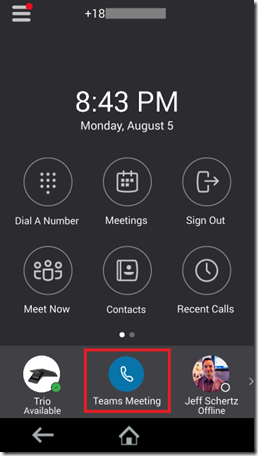
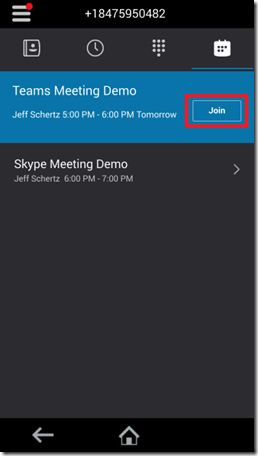
Tryb USB
Ten tryb po prostu zamienia trio w urządzenie audio tylko USB, kiedy będzie fizycznie podłączone do dowolnego obsługiwanego systemu Microsoft, takiego jak Microsoft Teams Room lub Surface Hub. Trio nie wykonuje już żadnej rejestracji i jest przekształcane w akcesorium do działania jako mikrofon i głośnik.
Konfiguracja
Na trio dostępu do Ustawienia menu i przejdź do Zaawansowany > Ustawienia administracyjne > konfiguracja sieci > Profil podstawowy a następnie wybierz Microsoft USB zoptymalizowane opcja. Stuknij w tylna strzałka a następnie wybierz Zapisz konfigurację który natychmiast ponownie uruchomi telefon.
Zachowanie
Gdy telefon się ponownie uruchamia, pojawi się bardzo prosty interfejs. Gdy podłączony system pomieszczenia nie jest w aktywnym wywołaniu, wyświetlacz jest przeniesiony tylko do pokazywania daty i godziny. Gdy podłączony system pokoju jest w połączeniu, trio wyświetli licznik czasu połączenia wraz z Niemy I Zakończ rozmowę guziki.
Polycom Realpresence Trio 8800 Teams Edition


W magazynie i gotowy do wysyłki
Polycom Realpresence Trio 8800 jest elegancki i wyrafinowany. Jego 5-calowy kolorowy ekran dotykowy i intuicyjna nawigacja Polycom (obecnie Poly) sprawiają, że jest to prostszy niż kiedykolwiek-przy mniejszej liczbie błędów, szybkie start na każdym spotkaniu i minimalne wymagania treningowe. Polycom Trio 8800 może być zarejestrowane w dowolnej usłudze konferencji w chmurze lub dostawcy SIP. Poly część #2200-66070-019. Jest domyślnie domyślnie zespoły Microsoft, ale można je zmienić za pomocą interfejsu Poly Web.
SKU: 79321N Kategorie: telefony konferencyjne, Polycom, Polycom Realpresence TRIO TAG: Polycom VoIP